ホームページ >ソフトウェアチュートリアル >オフィスソフトウェア >Excel で VBA を使用してフォルダーを作成または削除する詳細な手順
Excel で VBA を使用してフォルダーを作成または削除する詳細な手順
- PHPz転載
- 2024-03-30 17:11:131175ブラウズ
php editor Xinyi では、Excel で VBA を使用してフォルダーを作成または削除する詳細な手順を説明します。 VBAを使用してExcelのフォルダーを操作すると、より効率的なファイル管理やデータ処理が実現できます。この記事に従って学び、仕事をより便利にしてください。
1. Excel テーブルを開きます。
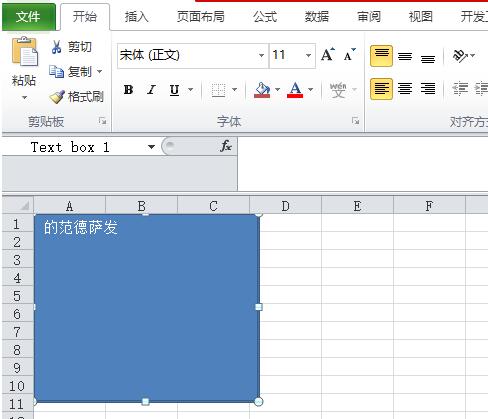
2. VBA プログラミング インターフェイスに入ります。
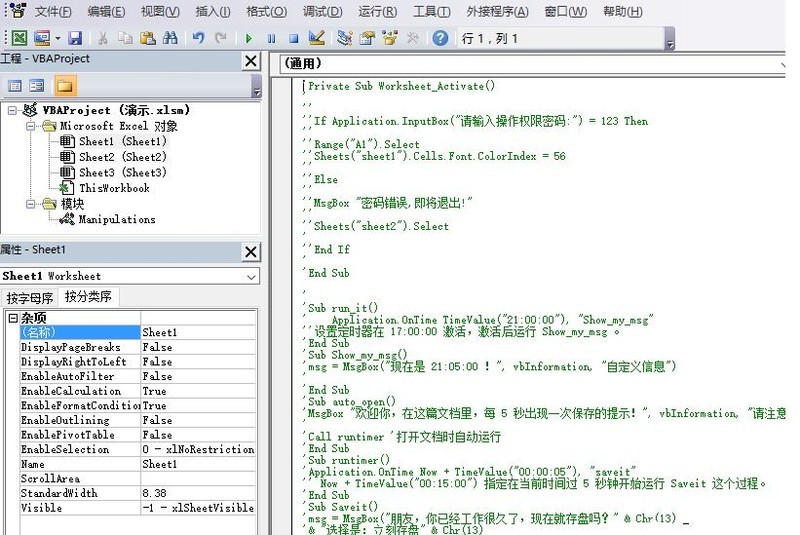
3. 任意のモジュールに新しいサブプロセスを作成し、CreateFolder という名前を付けます。
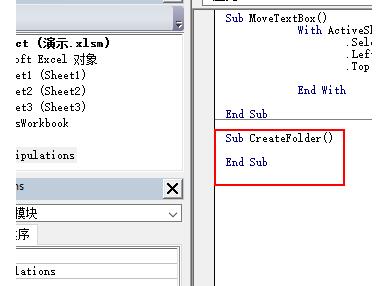
4. このサブルーチンにコメントを追加します。
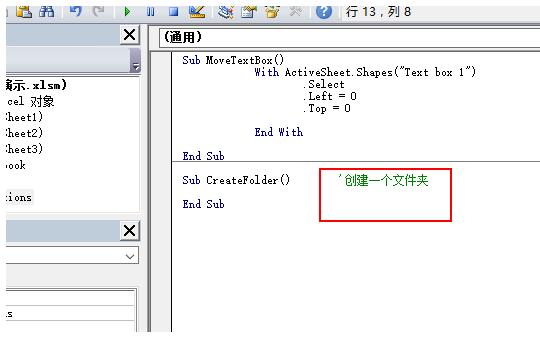
5. MkDir 関数を使用してフォルダーを作成します。パスが正しい必要があることに注意してください。
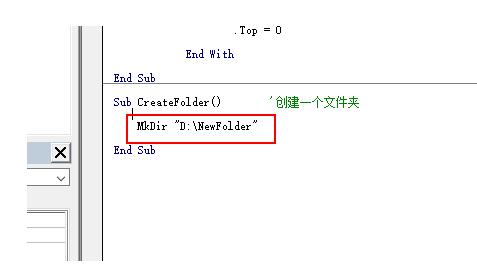
6. 保存して[実行]をクリックします。
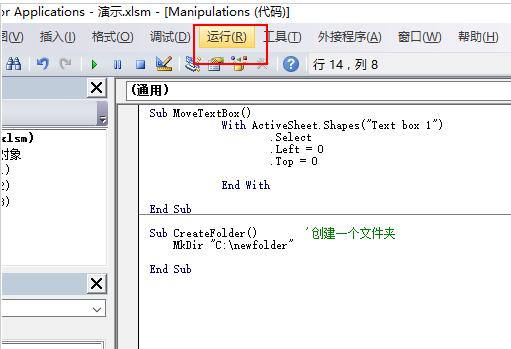
7. Dドライブに行くと、先ほど設定したフォルダーが作成されています。
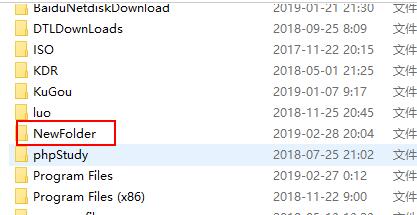
2. VBA でフォルダーを削除する方法
1. Excel ソフトウェアを開きます。
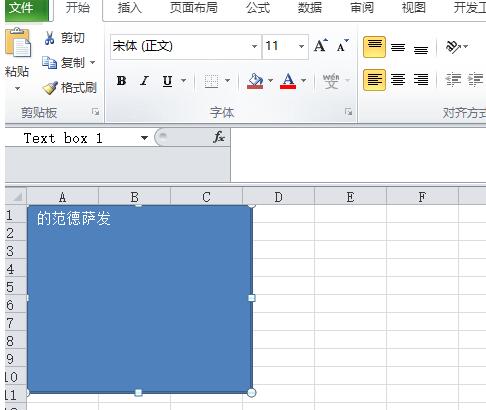
2. VBA プログラミング インターフェイスに入ります。
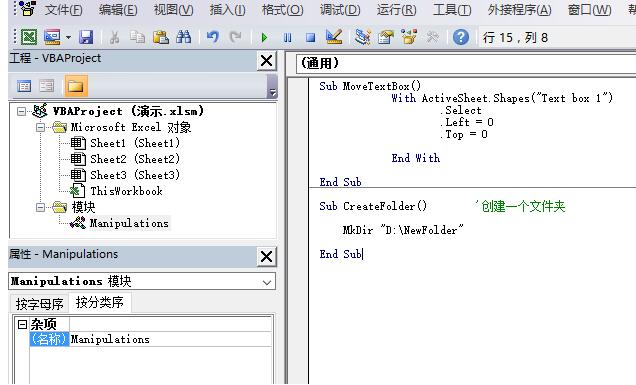
3. モジュールの 1 つを選択し、RemoveFolder という名前の新しいサブルーチンを作成します。これはカスタマイズできます。
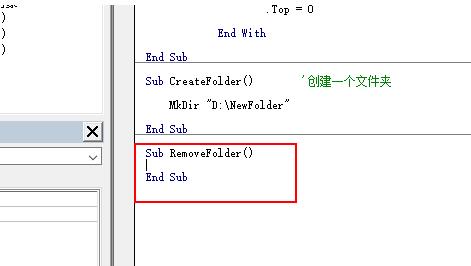
4. このサブルーチンにコメント内容を追加します。
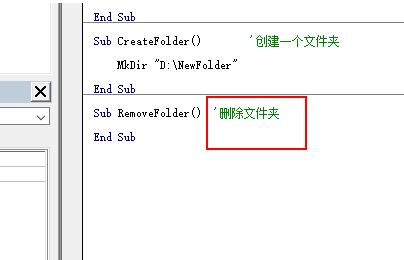
5. VBA に付属の RmDir 関数を使用してフォルダーを削除します。
RmDir "D:新しいフォルダー"。
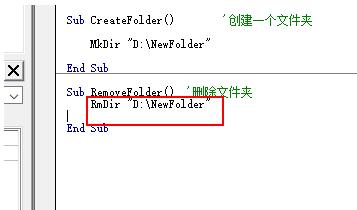
6. [実行]を選択します。
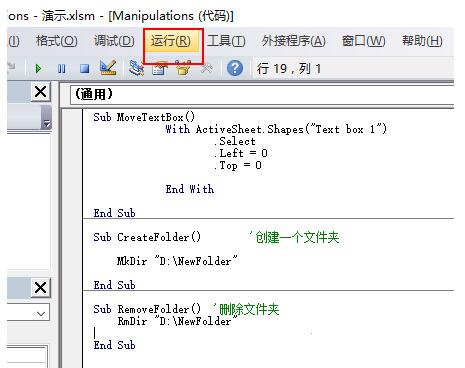
7. この時点で、D ドライブに戻って見てみると、以前に作成したフォルダーが削除されていることがわかります。
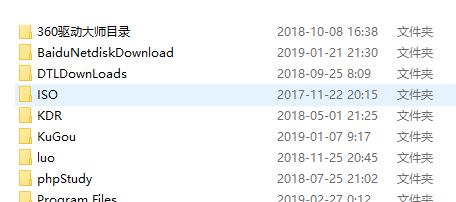
以上がExcel で VBA を使用してフォルダーを作成または削除する詳細な手順の詳細内容です。詳細については、PHP 中国語 Web サイトの他の関連記事を参照してください。

